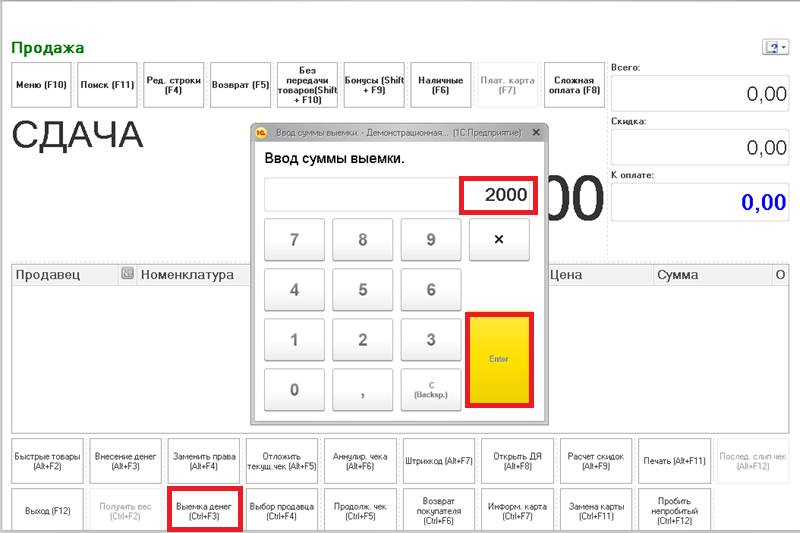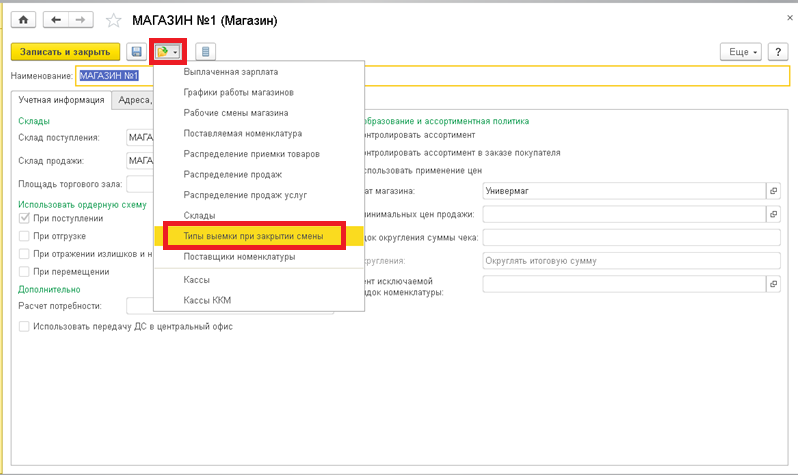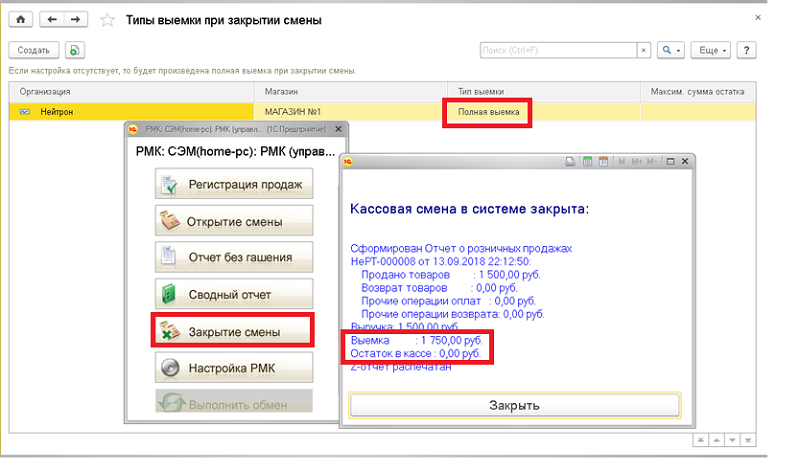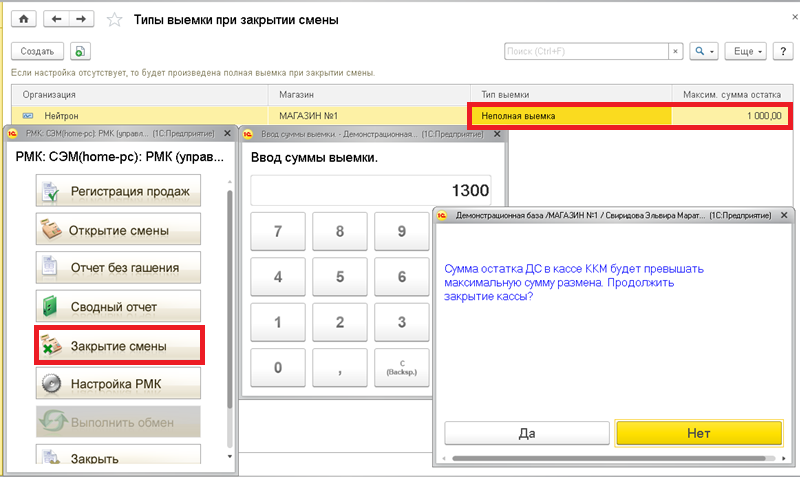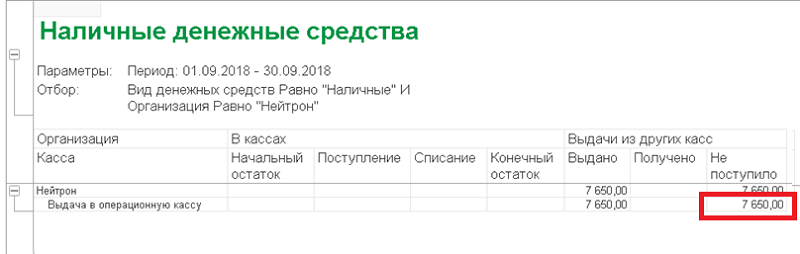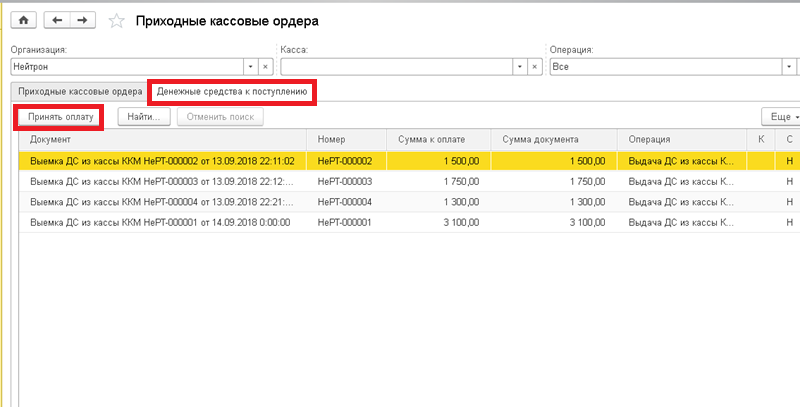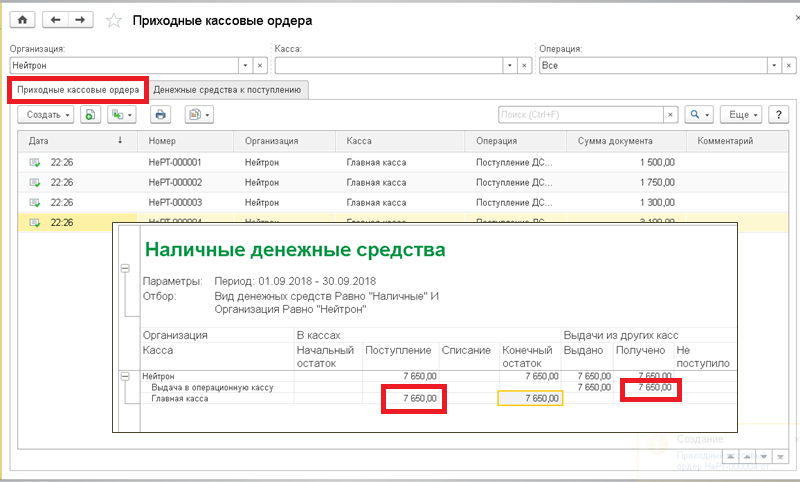Содержание статьи
В статье мы рассмотрим наиболее часто встречающиеся ошибки при работе в программе 1С:Розница у пользователей и посмотрим как их можно решить.
1С:Розница ошибка №1 — Ошибка открытия и закрытия смены.
При работе с ККТ (контрольно-кассовая техника, далее касса) в 1С, ошибки, связанные с открытием или закрытием смены, бывают не часто, и связаны в первую очередь с невнимательностью пользователя или с серьезным повреждением кассы. Рассмотрим для начала первый вариант:
Открытие смены
Самой распространённой ошибкой при открытии смены является ошибка, связанная с тем, что касса не подключена к 1С, это может быть по множеству причин:
— В первую очередь проверяем, что на кассе светится индикатор питания (обычно он расположен сверху), если индикатор не включен, то проверяем питание кассы (подключена ли касса к розетке, возможно отошел кабель). Если же все провода на месте и подсоединены, а индикатор не горит, то поломка заключается в самой кассе и нужно обратиться в сервисный центр.
— Далее если индикатор включен, но ошибка возникает, тогда нужно проверить закрыта ли вчерашняя смена на кассовом аппарате, если кассовая смена не закрыта открыть смену программа также вам не даст. Для проверки этой ошибки, закрываем 1с и открываем приложение «Тест драйвера ККТ» (обычно расположен на рабочем столе), выглядит само приложение обычно так:
Далее в данном приложении нужно нажать кнопку «свойства», и указать данные подключения кассы и для проверки нажать «Проверка связи», если все сделали правильно, то в окне «Результат» будет выведена информация о кассе.
Далее закроем данное окно и перейдем на вкладку «Информация о ККТ» и нажмем единственную кнопку «Прочитать», в окне появится информация, в котором будет написано состояние кассовой смены, если смена открыта, то нужно ее закрыть привычным для вас методом, если же написано, что смена закрыта, продолжаем искать причину.
— последней из возможных причин может быть автоматическое или случайное изменение параметров ККТ в 1с (таких как порт или соединение). Для проверки откроем в 1С, подключение и настройка оборудования, проверим параметры ККТ и нажмем «Тест подключения», если все указано верно и касса включена, а тест не проходит, обратимся за помощью в сервисную службу.
— еще одна причина данной ошибки может быть не закрытие кассовой смены в 1с, то есть на кассовом аппарате она закрыта, а в 1с нет (такое могло произойти по множеству причин, начиная от того, что закончилась лента в кассе, до перебоя в электричестве) для проверки, в 1с откроем документ «Кассовые смены»
И проверим закрыта ли последняя кассовая смена:
Если смена не закрыта сделаем с помощью обработки «Групповое изменение реквизитов», выбрав нужный документ и реквизит статус смены, которые выберем в значение «Закрыто»
Закрытие кассовой смены
Ошибки закрытия смены часто похожи, и в первую очередь при закрытие кассовой смены, стоит проверить все тоже самое, что описано в первом пункте об «Открытие кассовой смены». Тут разберем остальные случаи, касающиеся только закрытия.
При закрытии смены программа и касса сверяют суммы, что отражается в окне при закрытии в виде поля «Сторно»
Если данная цифра не равно 0, то закрыть смену не удастся, универсального алгоритма по устранению данной ошибки нет, нужно проверить все документы продажи и сверить их с X-отчетом.
Важно помнить, что смена должна быть зарыты в течении 24 часов с момента открытия!
1С:Розница ошибка №2 — Ошибки внесения и выемки денег в ККМ
Давайте сначала разберем настройки ККМ для выемки, есть три вида выемки:
— полная выемка;
— частичная выемка;
— выемка не производится.
Для ее выбора заходим в НСИ -> Магазины и нажимаем сверху на значок папки со стрелкой и выбираем «Типы выемки при закрытии смены»
Например, так, выберем «Выемку не производить»
После выбора в рабочем месте кассира появится кнопка «Выемка денег», нажимаем, вводим сумму выемки, после чего создаем кассовый ордер на перемещение ДС в кассу предприятия (об этом подробнее в статье о выемке, тут же разберем ошибки)
Ошибок здесь бывает немного, но давайте пройдем и по ним:
— ошибка нет денег в кассе, данная ошибка возникнет, если мы нажмем «Выемку денег», введем сумму, которой нет в кассе, например, с начала открытия смены мы продали товара на 50.000 (40 000 платёжной картой и 10 000 р наличными), и хотим сделать выемку на 11 000, так как в кассе находятся только наличные деньги, выемка будет невозможна и касса предупредит вас, написав, что в кассе недостаточно средств. Как исправить данную ошибку, говорить думаю не стоит, но на всякий случай проговорим, нужно изменить сумму выемки или создать документ внесения ДС, если были как приходы ДС в кассу, но которые не были отображены документами.
— бывает ошибка, связанная с неверным остатком ДС в кассе 1С, такое происходит из-за сбоев в оборудовании, от которых никто не застрахован. Например, у вас каждое при каждом закрытии смены происходит полная выемка, то есть в кассе на фискальном устройстве все обнулится, и выемка произойдёт, но из-за любого сбоя, например, сюоя электричества или в случае когда закончится лента, документ в 1С о выемке может не произойти и тогда утром вы будете видеть такую картину: где в поле «Сторно будет отражаться не корректная сумма» и при закрытии смены программа будет говорить, что выемку произвести невозможно, так как нет денег в кассе.
1С:Розница ошибка №3 — Ошибка определения доступных касс
Наверное, это самая распространенная ошибка в 1С, связанная с кассами, наравне с открытием смены. Данная ошибка может быть связана с многими факторами, давайте в первую очередь отбросим такие как — смена пользователя Windows, изменение портов кассового аппарата, обновление Windows и т.п. — все эти ошибки исправляются перенастройкой кассы в 1С.
Если ничего из этого не происходило или вы не знаете, тогда выполняем штатных алгоритм: первоначально нужно проверять настройки в «Магазине», для этого во вкладке «НСИ» кликаем на «Магазины»
Выбираем интересующую нас кассу
При открытии раздела «Кассы» видим, что там указывается касса ККМ, через которую и проходит пробивание чека
Далее в базовой версии 1С:Розница следует перейти на кассу ККМ, где будет прописано, какое подключено рабочее место и при помощи какого оборудования. Здесь можно заметить несоответствие наименование рабочего места, запомним это название
Далее открываем раздел «Администрирование» и переходим во вкладку «Подключаемое оборудование»
Далее переходим в раздел «Рабочие места» и смотрим, от какого рабочего места ведётся работа – видим не совпадение с тем, что было в предыдущем пункте. Получается, что ошибка вида «Не смогли определить доступные кассы ККМ» была вызвана несоответствием по рабочему месту. Аналогичным образом могут быть спутаны оборудование или сами кассы.
Кликаем «F2» на клавиатуре – откроется рабочее место, где можно проверить, какое именно оборудование было привязано к данному рабочему месту ранее и привело к ошибке определения касс ККМ. На скриншоте видим, что там ничего не было указано, поэтому становится ещё более очевидно, почему не распознавалось подключение к кассе ККМ
Далее надо сделать так, чтобы оба рабочих места совпадали. Для этого заменяем рабочее место на текущем сеансе, как показано ниже:
Далее поменяем заданное рабочее место на нужное
Теперь можем выполнить операцию, которую планировали изначально и убедиться, что ошибка устранена
1С:Розница ошибка №4 — Ошибка программирования реквизита 1162
Данная ошибка может возникать при следующих проблемах:
— неправильная регистрация кассы в налоговой
— не верная прошивка кассы
— используется некорректные драйвера оборудования
— конфигурация ваше базы 1С не поддерживает работы с данной версией
Данную ошибку сложно исправить штатному пользователю 1С, если по первым 2 пунктам точно надо обратиться в сервисный центр, а по 3-ему обратиться к программистам 1С, то ошибку с некорректной версией драйвера можно исправить самостоятельно, о ней сейчас и расскажем:
Первым делом заходим на официальный сайт производителя вашего кассового аппарата (допустим у вас АТОЛ, значит вбиваем в браузере строку «официальный сайт «атол» скачать драйвера для кассы (и указываем ее модель)», далее скачиваем последние версию (они буду отсортированы по дате выпуска). После скачивания, запустим его установку.
Дальше откроем в 1С справочники «Драйвера торгового оборудования», и нажмем «Добавить»
Тут через кнопку «Функции» -> «Загрузить драйвер» укажем путь скаченного и установленного драйвера.
Далее зайдем в подключаемое оборудование
И в подключенной кассе выберем драйвер, который мы только что загрузили
1С:Розница ошибка №5 — Ошибка программирования реквизита 1009
Данная ошибка очень похожа на предыдущую, но в первую очередь связана с обработкой обслуживания в 1С, для ее исправления нужно заменить обработку обслуживания на новую.
Откроем справочник «Обработки обслуживания торгового оборудования» нажимаем «загрузить» и указываем путь тот же самый, что с установленным драйвером, там же будет и обработка обслуживания
1С:Розница ошибка №6 — Ошибка определения настроек рмк
Если вы увидели такую ошибку, значит у вас не настроено рабочее место, для его настройки делаем следующее:
Нам необходимо настроить рабочее место кассира. Для этого заходим в раздел «Настройки РМК».
Если пусто нажимаем «Создать» или если хотим отредактировать «Изменение настройки РМК»
В открывшемся окне выбираем те настройки, которые нам необходимы: на первой вкладке устанавливаем флаги напротив пунктов «Объединять позиции с одинаковым товаром», «Использовать расширенную настройку кнопок нижней панели» и «Открывать нижнюю панель при запуске». На второй вкладке выбираем, какие кнопки будут присутствовать на нижней панели (здесь можно выбрать произвольное количество кнопок).
Внимание! Число «максимальное количество кнопок в одном ряду» не может быть равно 0!
Настроив кнопки нижней панели, нажмем «Записать и закрыть». Теперь открыв раздел «Регистрация продаж», мы видим, что появилась нижняя панель с кнопками, которые мы выбрали в настройках.
Ошибки, возникающие при работе в 1С:Розница мешают нормальному рабочему процессу, можно пытаться их исправить самостоятельно, затрачивая на это массу времени, но лучшее решение — это прибегнуть к помощи специалистов 1С, поставить на обслуживание вашу программу нам и тогда все ошибки будут решены нашими специалистами в кратчайшие сроки.
Узнать стоимость обслуживания можно здесь Тарифы на ежемесячное обслуживание программ 1С либо оставьте заявку на сайте, наш специалист свяжется с Вами и расскажет о действующих ценах на обслуживание.
Отправить эту статью на мою почту
Как в 1С Рознице 2.2 выполнить передачу денежных средств (далее ДС) из контрольно-кассовой машины, в которую они поступают при розничной торговле, и оприходовать в операционную кассу компании? Если вас интересует этот вопрос, то эта статья как раз для вас.
Выемку денег в 1С может быть выполнена как при непосредственной работе в РМК без завершения кассовой смене, так и при завершении работы и закрытии текущей рабочей смены.
В первом случае при нажатии клавиши Выемка денег надо вручную указать сумму, забираемую из кассы ККМ. На экране появится форма ввода суммы изымаемых денег. Следует ввести сумму и нажать Enter.
Обратите внимание, выемку денег в 1С возможна только при наличии подключения к фискальному регистратору или другому устройству печати чеков. В противном случае система выдаст ошибку.
Во втором случае изъятие выполняется при нажатии клавиши Закрытие смены.
Оставьте, пожалуйста, в комментариях интересующие Вас темы, чтобы наши специалисты разобрали их в статьях-инструкциях и в видео-инструкциях.
В зависимости от настроек системы возможны следующие варианты: либо автоматически будет снята вся сумма, хранящаяся в кассе ККМ, либо будет предложено вручную указать сумму выемки, либо снятие не будет произведена совсем.
Здесь отвлечёмся на настройки системы. Правила проведения выема ДС задаются в регистре сведений Кассовая дисциплина выемки при закрытии смены. Открыть его можно из карточки магазина или организации при нажатии пиктограммы Перейти.
Здесь настраиваются следующие варианты:
• Выполнять полную выемку. Тогда при нажатии клавиши Закрытие смену весь текущий остаток денежных средств, будет автоматически считаться изъятым из кассы.
• Разрешать неполную выемку с указанием максимальной суммы остатка. При закрытии кассы система предложит указать сумму выемки ДС, оставшиеся ДС будут храниться в кассе. Если сумма остатка будет превышать максимальное значение, то при выполнении операции закрытия смены система выдаст предупреждение с возможностью исправить ранее указанную сумму снятие или произвести выемку позднее. Этот же контроль установлен и при ручном изъятии денег в процессе работы кассира в РМК.
• Выемку не производить.
Если настройка по организации и магазину отсутствует, то при закрытии смены автоматом будет отражено полное изъятие денег из кассы.
В результате в системе будет создан документ выемки денежных средств, который отражает передачи денег в операционную кассу магазина.
Так наличных денег в ККМ уже нет, но ив операционную кассу они еще не поступили. Эту информацию мы можем проверить с помощью отчета Наличные денежные средства (раздел Финансы – Отчеты по финансам).
Чтобы ДС поступила в операционную кассу компании потребуется принять их туда. Сделать это можно в специальном рабочем место Приходные кассовые ордера (раздел Финансы). Сначала откройте вторую вкладку, там отражаются распоряжения на прием ДС и, соответственно, в этот список попадают документы выемки. При нажатии команды Принять оплату формируется Приходный кассовый ордер и деньги зачисляются в кассу.
На первой вкладке этого рабочего места уже сформированные документы оприходования ДС.
Смотрите видео-инструкции на канале 1С ПРОГРАММИСТ ЭКСПЕРТ
Обсудить статью на 1С форуме?
Читайте также
- 1С УТ 11 инвентаризация
- Как сделать остатки в 1С:Розница 2.2 ?
- Маркировка остатков обуви в 1С:Розница
- Зачем нужен отчет о розничных продажах в 1С:Розница?
- Как использовать штрихкоды в 1С:Розница?
Материал из Вики сети магазинов «Баязет»
Что такое выемка и почему она не произошла при закрытии смены[править | править код]
Выемка — это передача денежных средств из кассы кассового аппарата (ККМ/ККТ) в кассу магазина, заведующему.
Выемка может производиться в любое время суток. В 1С настроено производить выемку автоматически при закрытии смены. Эта операция может не сработать, если в Кассе ККМ будет наличных денежный средств меньше, чем 1С попытается изъять. Причина может быть в том, что какой-то чек в этой кассовой смене был учтен в 1С но не учтен в ККМ, либо из-за сбоя. Если выемка не произошла автоматически её можно произвести вручную на следующий день. Для этого предварительно нужно будет добавить через Тест драйвера ККТ в Кассу ККМ недостающую сумму.
Далее — порядок действий.
Как произвести выемку[править | править код]
Если необходимо произвести выемку, то на кассовом компьютере делаем следующее:
- Откройте на кассе программу 1С под учетной записью товароведа и в ней:
- Продажи ➟
- Отчеты по продажам ➟
- Движения денежных средств в кассах ККМ.
- В этом отчете выберите необходимый период (по сегодняшнее число)
- И Кассу ККМ
- Нажмите Сформировать.
- В этом отчете нас сейчас интересуют две суммы:
- Конечный остаток на вчера — на эту сумму будем делать выемку;
- Продажи на сегодня — эта сумма должна будет остаться в кассе ККМ.
- Откройте с ярлычка из меню Пуск программу Тест драйвера ККТ (находится в группе Штрих-М),
- Выберите слева вкладку Отчёты,
- Нажмите кнопку Снять отчет без гашения.
- ККМ распечатает X-отчёт (суточный отчёт без гашения). Смотрим на строку Нал в кассе:
- Сейчас необходимо сделать так, чтобы сумма в этой строке соответствовала сумме Конечный остаток на сегодня из отчета, который мы формировали ранее:
- Если сумма Нал в кассе равна сумме Продажи за сегодня (а так будет в большинстве случаев), то добавлять будем сумму из графы Конечный остаток на вчера
- Если не равна, то сумму для следующего действия вычисляем так: Конечный остаток на сегодня минус Нал в кассе.
- В Тесте драйвера ККТ открываем вкладку Регистрация,
- В поле Сумма1 вводим сумму которую будем добавлять в кассу ККМ, мы вычислили ее на 13 шаге.
- Сумма вводиться без пробелов, копейки отделяются запятой(!). При некорректном введении суммы будет появляться ошибка. Сумму можно и скопировать из 1С, но нужно будет удалить пробел, отделяющий тысячи.
- Нажмите Внесение,
- Убедитесь, что в поле Результат появилось сообщение Ошибок нет .
- ККМ распечатает чек ВНЕСЕНИЕ:
- Закрываем Тест драйвера ККТ.
- Теперь сумма в ККМ Нал в кассе соответствует графе Конечный остаток на сегодня. Можно проверить это, выпустив X-отчёт еще раз.
- Теперь делаем непосредственно выемку. Открываем 1С под правами кассира!
- Если смена в 1С закрыта — нужно её открыть. Если уже открыта — идем дальше.
- Выбираем Регистрация продаж,
- Заменяем права (понадобиться карточка сторно)
- Нажимаем кнопку Выемка денег,
- Вводим сумму и нажимаем Enter.
- ККМ распечатает чек ВЫПЛАТА
- Возвращаемся в программу 1С открытую под правами товароведа и в отчёте Движения денежных средств в кассах ККМ снова нажимаем Сформировать
- Ещё раз формируем отчёт и видим, что Конечный остаток Итого (как и Конечный остаток на сегодня) равен сумме Продаж за сегодня:
- Если еще раз выпустить X-отчет в Тесте драйвера ККТ строка Нал в кассе будет равна этой же сумме.
- Выемка произведена в 1С и ККМ, теперь необходимо передать денежные средства в кассу магазина, если это не было сделано ранее, и оформить прием денежных средств из кассы ККМ.